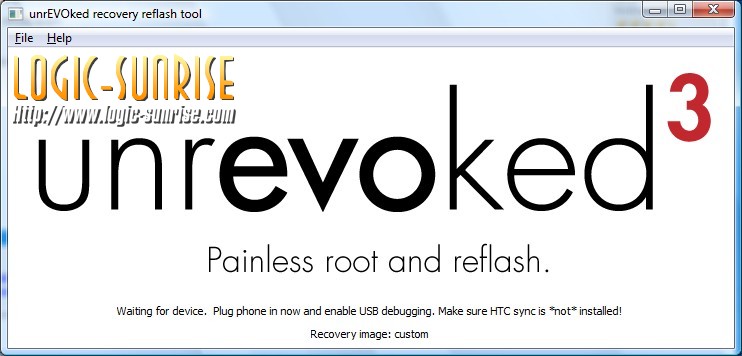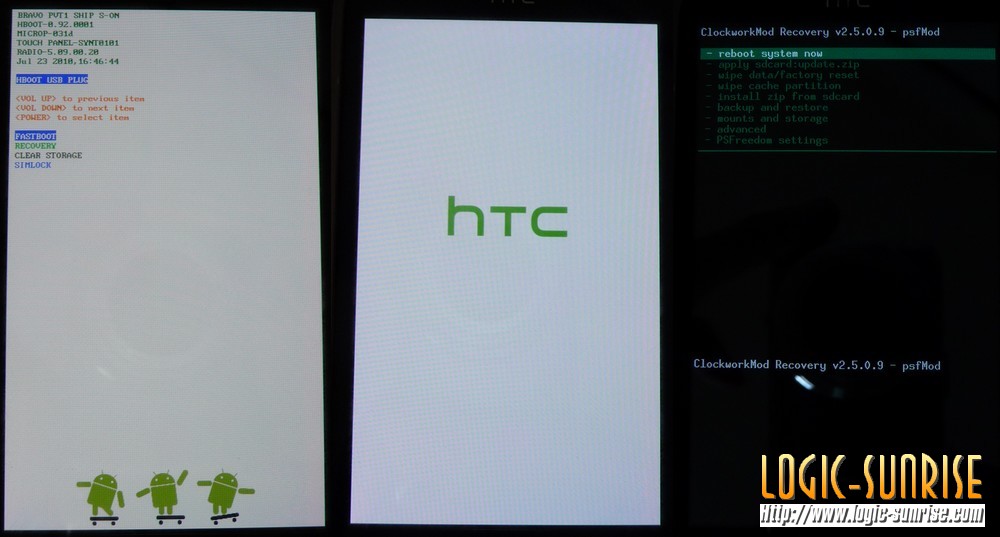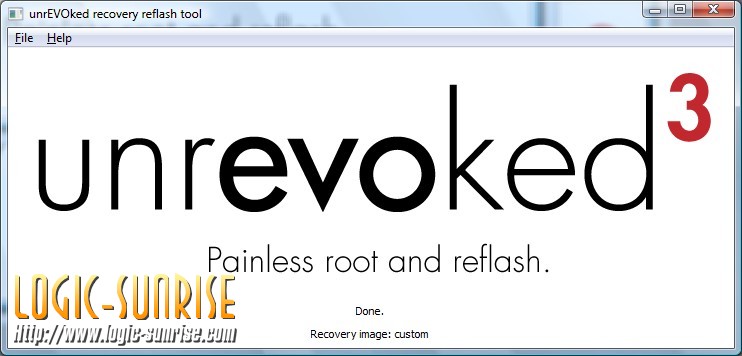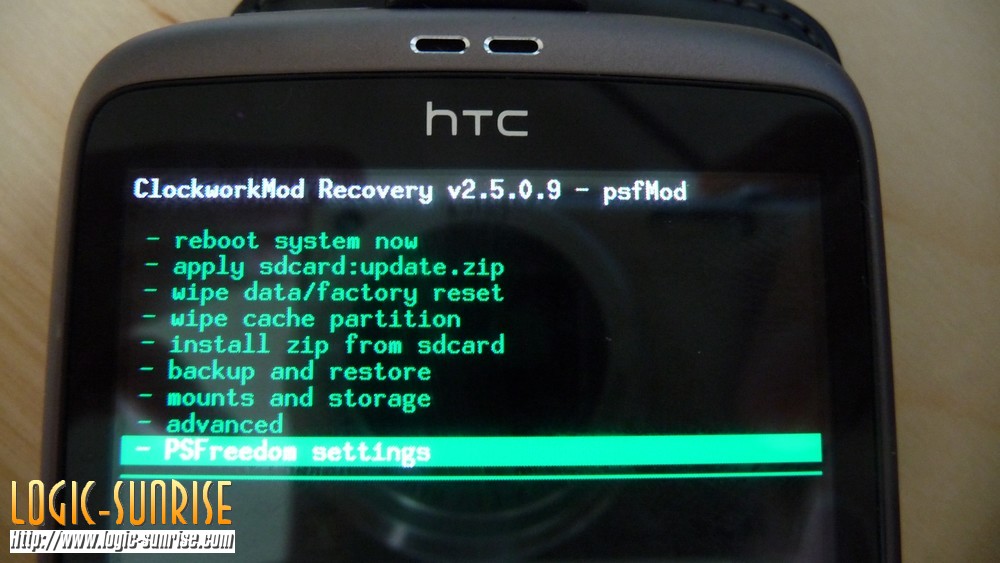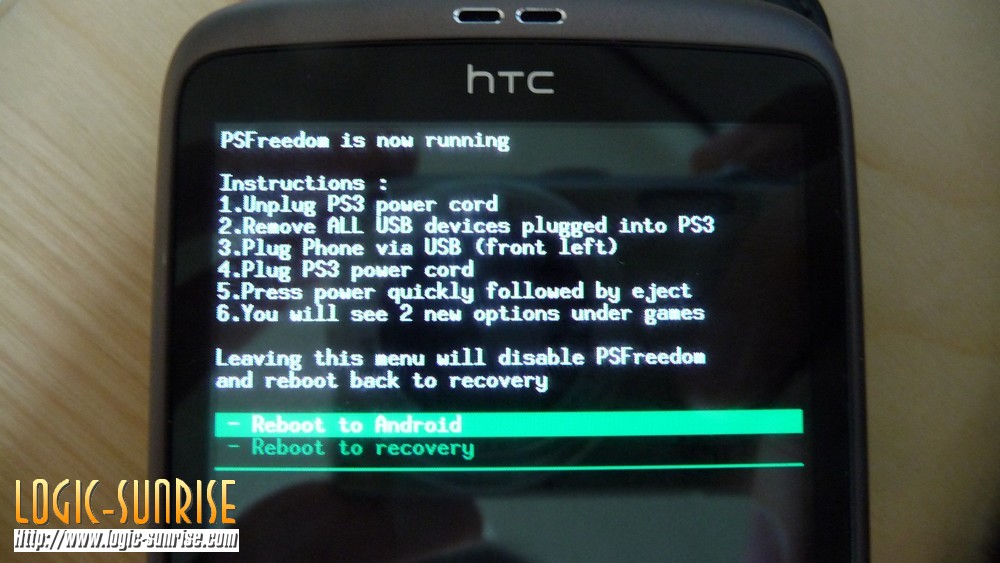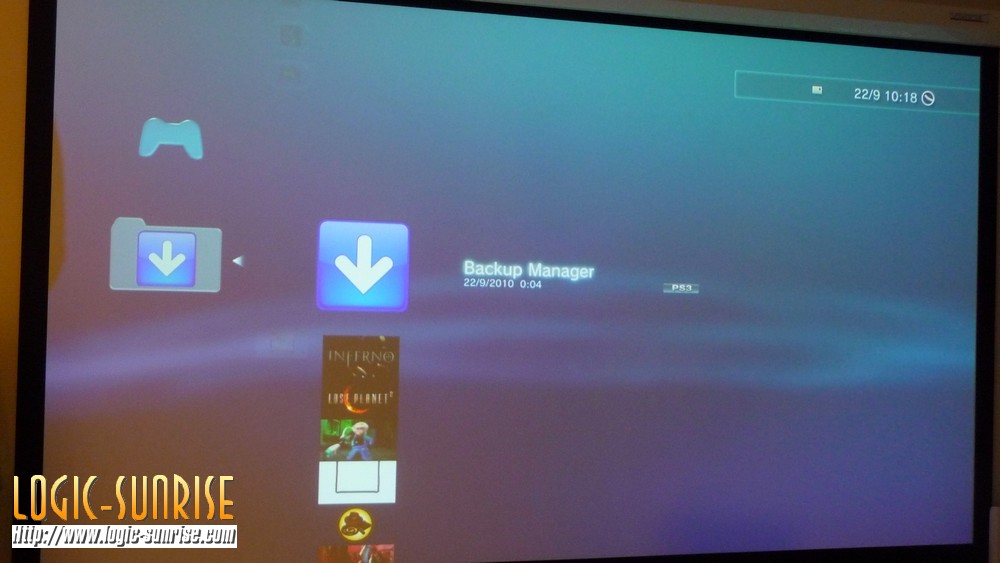Logiciels utilisés :
- Unrevoked (http://unrevoked.com/)
- HTC Sync pour les drivers USB du desire (http://www.htc.com/f...cat=3&dl_id=982)
- Le custom recovery image avec psfreedom ()
- drivers USB Android (http://unrevoked.com...-usb-driver.zip)
- Backup Manager
Lien vers les différents logiciels utilisés : http://depositfiles.com/files/axntrglss
1. Tout d'abord si vous avez déjà HTC Sync d'installé, le mieux c'est de le supprimer pour être sûr qu'il ne va pas interférer avec unrevoked. Par contre gardez quand même les drivers USB installé sinon le téléphone ne sera pas détecté par unrevoked.
2. Récupérez le custom firmware et unrevoked, et lancez unrevoked. Dans le menu FILE choisir CUSTOM RECOVERY et parcourez vos disques dur à la recherche du fichier cwmr-bravo-psf-r0.1.img téléchargé plutôt.
3. Avant de brancher votre téléphone, activez le mode "Debogage USB" (paramètre -> applications -> développement -> débogage USB) ensuite vous pouvez maintenant brancher le téléphone sur l'ordinateur et en aucun cas le débrancher tant que vous ne voyez pas DONE affiché dans unrevoked. Cliquez sur OK pour valider le message d'avertissement de unrevoked.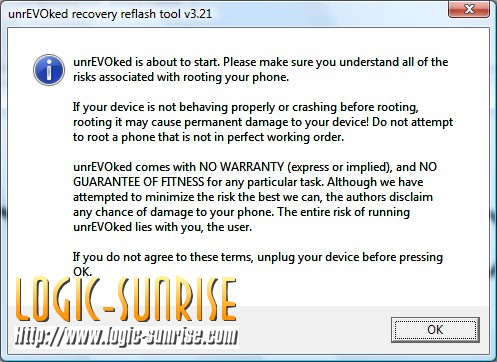
4. C'est maintenant que nous allons voir si les drivers sont correctement installé. Si windows détecte un périphérique "ANDROID 1.0" mais qu'il ne trouve pas le drivers, laissez le continuer. Une fois qu'il a fini, direction le panneau de configuration et on affiche le gestionnaire de périphérique. Faites un clic droit sur "Android 1.0", sélectionner "Mettre à jour le pilote", et indiquez le chemin du répertoire Android USB Driver téléchargé plutôt. Une fois le driver installé, unrevoked va continuer l'installation du custom recovery.
5. Pendant cette phase le téléphone va démarrer et s'éteindre plusieurs fois de lui même. Afficher l'écran de sélection du recovery (blanc avec les petits androbots en bas de l'écran), etc... Tout sera fini quand l'écran affichera le menu "ClockworkMod Recovery v2.5.0.9 - psfMod'
6. A partir de ce moment, vous pouvez débrancher le téléphone de l'ordinateur, unrevoked indiquant "DONE" pour confirmer que tout est bien installé.
7. Dans le menu ClockworkMod Recovery, l'option qui nous intéresse est bien évidemment la dernière de la liste "PSFreedom settings", donc on se déplace soit avec les touches vol+ et vol- ou le trackball sur la bonne option, on valide en cliquant sur le trackball.
8. Le menu de sélection du Payload apparaît. Pour utiliser vos backup, c'est l'option "Blu-Ray emulation". Les 2 autres options avec peek/poke sont en fait la version 1.1 de PSFreedom.
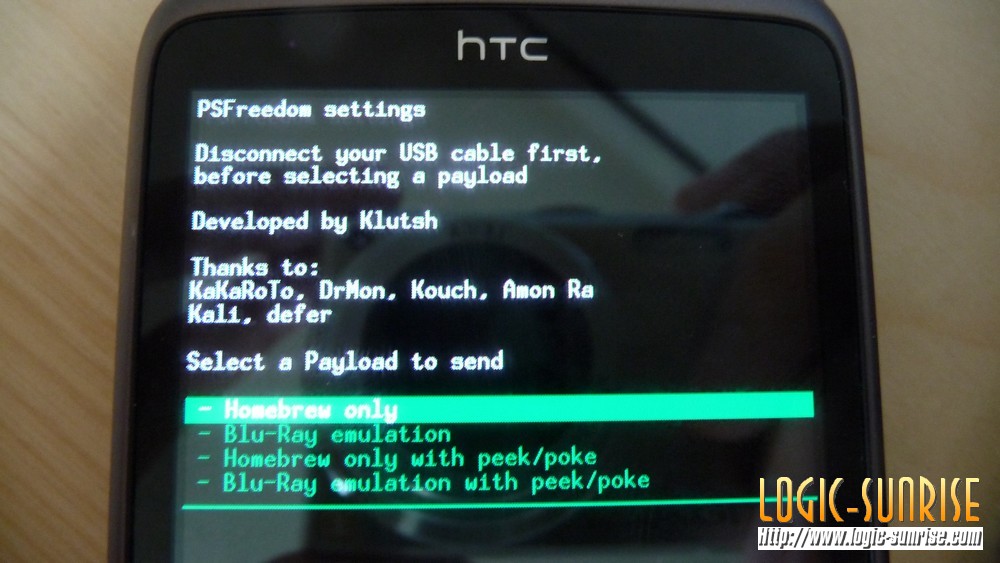
9. Une fois l'option sélectionnée, on débranche la PS3 de son alimentation, on branche le téléphone en usb sur le port de gauche, on rebranche la ps3 et on appuie sur le bouton ON et très rapidement après sur le bouton EJECT. Vous devriez retrouver ensuite dans le menu JEUX de la ps3, les 2 options (/app_home/PS3_GAME/ et Install Package Files)
10. On copie le manager.pkg à la racine d'une clé usb, on sélectionne Install Package Files et on suis les instructions.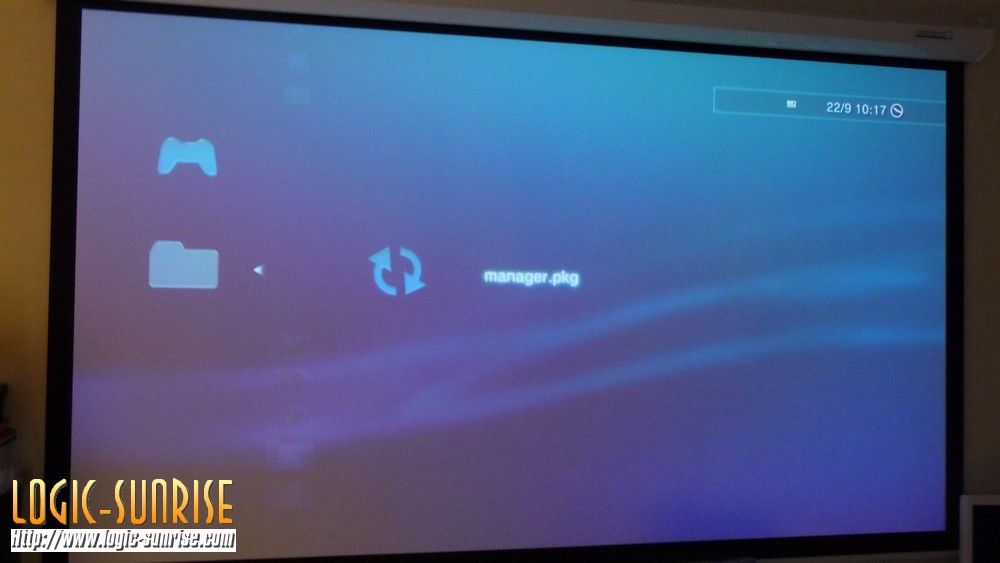
11. Une fois fini, vous trouverez dans le menu jeux de la console, une nouvelle icone :
Il ne reste plus qu'à vous amuser à sauvegarder tout vos jeux sur un disque dur externe maintenant ![]()
Vous pouvez débrancher le téléphone une fois que la ps3 a démarré. Et bien sûr remettre votre téléphone dans sa configuration d'origine en sélectionnant "Reboot to Android".
Dès que vous voulez réutiliser le PSFreedom, éteignez votre téléphone, et maintenant le bouton "Volume -" et "ON" jusqu'à arriver sur le menu de boot où vous sélectionnerez "Recovery" (touche vol- et vol+ pour bouger le curseur et touche ON pour valider le choix)
Téléphone du tuto : HTC Desire pack bouygue télécom en froyo 2.2 avec rom d'origine (sense)



 Find content
Find content Not Telling
Not Telling